Лучшие бесплатные приложения для рисования на iPad

Рисование — одно из самых увлекательных занятий на iPad. Однако вам нужно приложение, которое поможет вам рисовать. Большинство доступных приложений для рисования работают на
С появлением Windows 10 эффекты прозрачности появились в различных частях Windows, таких как панель задач, меню «Пуск» и т. Д., Не все пользователи довольны этими эффектами. Следовательно, пользователи хотят отключить эффекты прозрачности, и Windows 10 наконец-то добавила параметр в настройках, чтобы легко отключить его. Но с более ранними версиями Windows, такими как Windows 8 и 8.1, это было вообще невозможно.

Раньше можно было отключить эффекты прозрачности только с помощью сторонних инструментов, которые многие пользователи не предпочитают, поэтому многие пользователи были разочарованы. Поэтому, не теряя времени, давайте посмотрим, как включить или отключить эффекты прозрачности для меню «Пуск», панели задач, центра действий и т. Д. Для вашей учетной записи в Windows 10.
СОДЕРЖАНИЕ
Обязательно создайте точку восстановления на случай, если что-то пойдет не так.
1. Нажмите Windows Key + I, чтобы открыть « Настройки», затем нажмите « Персонализация».

2. В левом меню нажмите « Цвета».
3. Теперь в разделе « Дополнительные параметры » отключите переключатель эффектов прозрачности . Если вы хотите включить эффекты прозрачности, обязательно включите или включите переключатель.

4. Закройте настройки, затем перезагрузите компьютер, чтобы сохранить изменения.
Примечание. Этот параметр доступен только начиная с Windows 10, сборка 17025.
1. Нажмите Windows Key + I, чтобы открыть «Настройки», затем нажмите « Легкость доступа».

2. В левом меню выберите « Дисплей».
3. Теперь в разделе «Упростить и персонализировать Windows» найдите « Показать прозрачность в Windows ».
4. Обязательно отключите переключатель для вышеуказанных настроек, чтобы отключить эффекты прозрачности . Если вы хотите включить прозрачность, включите вышеуказанный переключатель.
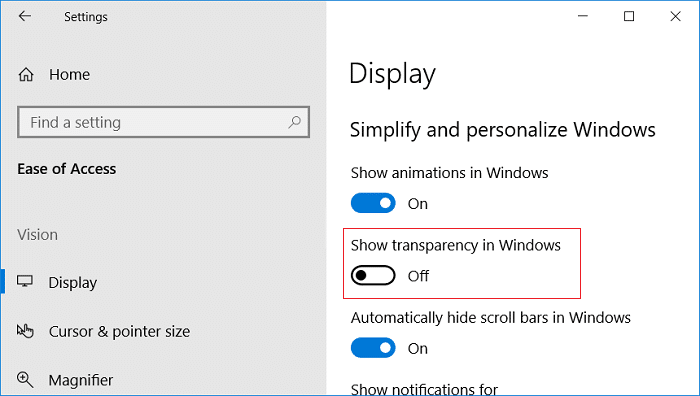
5. Перезагрузите компьютер, чтобы сохранить изменения.
1. Нажмите Windows Key + R, затем введите regedit и нажмите Enter.

2. Перейдите к следующему разделу реестра:
HKEY_CURRENT_USER \ ПРОГРАММНОЕ ОБЕСПЕЧЕНИЕ \ Microsoft \ Windows \ CurrentVersion \ Themes \ Personalize
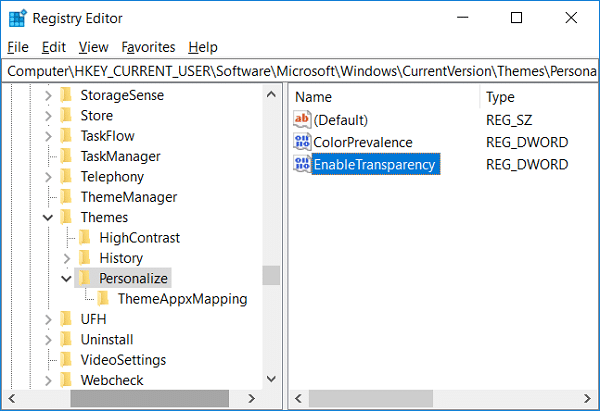
3. Дважды щелкните EnableTransparency DWORD, затем установите значение в соответствии с вашими предпочтениями:
Включить эффекты прозрачности = 1
Отключить эффекты прозрачности = 0
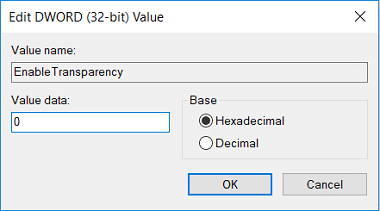
Примечание. Если DWORD отсутствует, вам необходимо создать его и назвать EnableTransparency.
4. Нажмите «ОК» или «Ввод», затем перезагрузите компьютер.
Рекомендуемые:
Вот и все, что вы успешно узнали, как включить или отключить эффекты прозрачности в Windows 10, но если у вас все еще есть какие-либо вопросы по этому руководству, не стесняйтесь задавать их в разделе комментариев.
Рисование — одно из самых увлекательных занятий на iPad. Однако вам нужно приложение, которое поможет вам рисовать. Большинство доступных приложений для рисования работают на
Большинство людей используют Apple Notes для создания и синхронизации заметок в iCloud. Приложение не только упрощает доступ к заметкам с различных устройств Apple, но и упрощает
Google Slides — лучшее место для поиска бесплатных шаблонов для форматирования и создания презентаций. Бесплатно для пользователей Gmail и части G-Suite. Вы можете выбрать
Если вы страстный пользователь TikToker и часто публикуете сообщения, чтобы поддерживать высокий уровень вовлеченности аудитории, вы, вероятно, используете раздел «Черновики» (или раздел «Создатель»).
Если вы не можете отправить сообщение другу в Roblox, возможно, он по какой-то причине заблокировал вас. Но как именно работает эта функция и есть ли другие способы
Если вы ищете лучшие шрифты для использования на своих устройствах MIUI, Xiaomi сделает это очень просто. Все, что вам нужно сделать, это загрузить нужный шрифт и сохранить его.
В Telegram можно делать множество вещей, например использовать стикеры или присоединиться к одному из лучших каналов Telegram. Для дальнейшего расширения его функциональности,
Когда вы впервые создаете учетную запись WhatsApp, вы регистрируетесь, используя существующий номер телефона, который позволяет вам получить доступ к списку контактов вашего телефона. Однако не
Telegram предлагает большой каталог бесплатных стикеров, которые можно добавить в свою библиотеку. Наклейки поставляются в упаковках и выражают разные настроения и эмоции.
Если вы безуспешно пытаетесь связаться с кем-то в Messenger, одна из возможных причин — вас заблокировали. Осознание неприятное,
Soundboard — это компьютерная программа, которая помогает таким приложениям, как Discord, создавать крутые звуковые эффекты. Он также позволяет загружать различные звуки в
Когда вы пытаетесь привлечь внимание как можно большего числа зрителей, вам нужно будет использовать все доступные инструменты CapCut. Оверлеи помогают сделать видео
Обновлено Стивом Ларнером 14 ноября 2022 г. с целью отразить текущие процессы Android/iOS по созданию Gmail без номера телефона. Если вы хотите создать новый
Благодаря Spotify вам стало проще делиться плейлистами с семьей и друзьями — прямо в приложении есть кнопка «Поделиться». Кроме того, у вас есть варианты сделать
В «Legend of Zelda: Tears of the Kingdom» (TotK) вам необходимо запастись различными предметами. Для получения большинства из них потребуются деньги.
Каналы Telegram могут стать отличным способом быть в курсе последних новостей о политике, спорте, бизнесе или любых других темах, которые вас интересуют. Как канал
Истории в Instagram стали популярным методом повышения вовлеченности и предоставления подписчикам закулисного или спонтанного контента. С тех пор
Независимо от того, создаете ли вы забавный контент под модную мелодию TikTok или рекламный фрагмент, демонстрирующий ваш бренд, CapCut поможет вам сделать это правильно.
Если вы проводите много времени в Интернете, велика вероятность, что вы столкнулись с человеческим циклом проверки подлинности Cloudflare. Эта мера безопасности имеет несколько причин:
Статистика и аналитика являются важными компонентами YouTube. Платформа отслеживает несколько достижений, в том числе видеоролики с наибольшим количеством


















